CANON A3500 IS User Manual [fr]
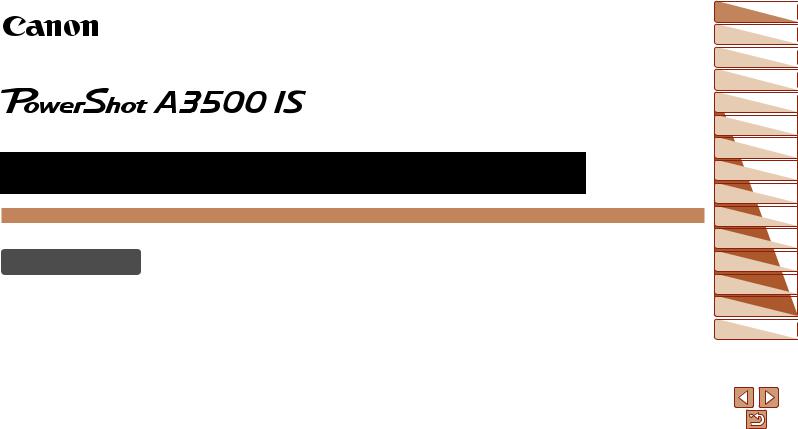
Guide d’utilisation de l’appareil photo
FRANÇAIS |
• Prenez soin de lire ce guide, y compris les précautions |
de sécurité, avant d’utiliser l’appareil photo. |
•La lecture de ce guide vous aidera à apprendre à utiliser correctement l’appareil photo.
•Rangez-le dans un endroit sûr pour toute référence ultérieure.
•Cliquez sur les touches dans le coin inférieur droit pour accéder aux autres pages.
 : Page suivante
: Page suivante
 : Page précédente
: Page précédente
 : Page affichée avant d’avoir cliqué sur un lien
: Page affichée avant d’avoir cliqué sur un lien
•Pour sauter au début d’un chapitre, cliquez sur le titre du chapitre à droite.
Vous pouvez accéder depuis les pages de titre de chapitre aux différents sujets en cliquant sur leur titre.
Couverture
Remarques préliminaires et mentions légales
Sommaire : Procédures de base
Guide élémentaire
Guide avancé
1 Notions de base de l’appareil photo
2 ModeAuto Smart
3 Autres modes de prise de vue
4 Mode P
5 Mode de lecture
6 FonctionsWi-Fi
7 Menu de réglage
8 Accessoires
9 Annexe Index
©CANON INC. 2013 |
CEL-ST7WA220 |
1 |
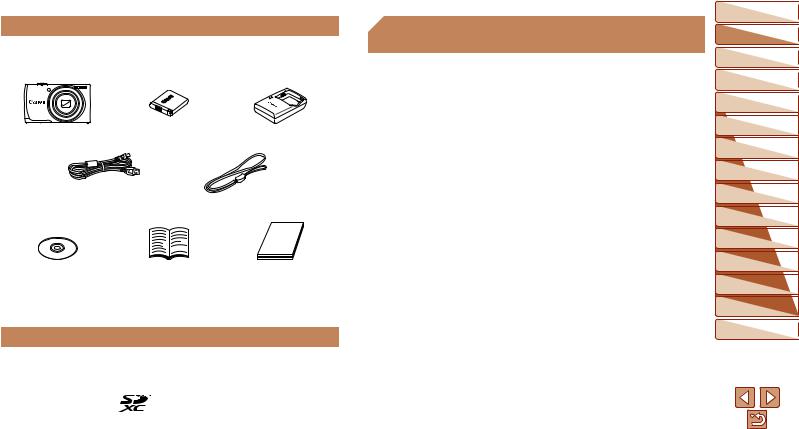
 Contenu du coffret
Contenu du coffret
Vérifiez que les éléments suivants sont inclus dans le coffret avant d’utiliser l’appareil photo.
Si un élément venait à manquer, contactez le détaillant de votre appareil photo.
Appareil photo |
Batterie |
Chargeur de batterie |
|
NB-11L |
CB-2LF/CB-2LFE |
Câble d’interface |
|
Dragonne |
IFC-400PCU |
|
WS-800 |
DIGITAL CAMERA |
Guide de |
Brochure sur le système de |
Solution Disk* |
mise en route |
garantie de Canon |
(CD-ROM) |
|
|
*Contient le logiciel (=18).
•La carte mémoire n’est pas fournie.
 Cartes mémoire compatibles
Cartes mémoire compatibles
Les cartes mémoire suivantes (vendues séparément) peuvent être utilisées, quelle que soit leur capacité.
•Cartes mémoire SD*
•Cartes mémoire SDHC*
•Cartes mémoire SDXC*
*Cartes conformes aux normes SD. Cependant, le fonctionnement de toutes les cartes mémoire avec l’appareil photo n’a pas été vérifié.
 Remarques préliminaires et mentions légales
Remarques préliminaires et mentions légales
•Prenez des photos tests et examinez-les pour vous assurer que les images ont été correctement enregistrées. Veuillez noter que Canon
Inc., ses filiales et ses revendeurs ne peuvent être tenus responsables de dommages consécutifs au dysfonctionnement d’un appareil photo ou d’un accessoire, y compris les cartes mémoire, entraînant l’échec de l’enregistrement d’une image ou son enregistrement de manière illisible par le système.
•Les images enregistrées par cet appareil photo sont destinées à un usage privé. Abstenez-vous d’enregistrer sans autorisation des images soumises aux droits d’auteur et veuillez noter que même à des fins privées, toute photographie peut enfreindre les lois en matière de droits d’auteur ou autres droits légaux lors de spectacles, d’expositions ou dans certaines structures commerciales.
•Pour plus d’informations sur la garantie de votre appareil photo, reportez-vous aux informations sur la garantie fournies avec l’appareil photo. Pour connaître les centres d’assistance Canon, reportez-vous aux informations sur la garantie pour obtenir les coordonnées.
•Bien que l’écran LCD fasse appel à des techniques de fabrication de très haute précision et que plus de 99,99 % des pixels répondent aux spécifications, il peut exceptionnellement arriver que certains pixels s’affichent sous la forme de points rouges ou noirs. Ceci n’est pas le signe d’une défaillance de l’appareil photo et n’affectera pas les images enregistrées.
•Il est possible que l’écran LCD soit recouvert d’un mince film plastique destiné à le protéger des rayures durant le transport. Retirez le film avant d’utiliser l’appareil photo, le cas échéant.
•Si l’appareil photo est utilisé pendant une période prolongée, il peut chauffer. Ceci n’est pas le signe d’une défaillance.
Couverture
Remarques préliminaires et mentions légales
Sommaire : Procédures de base
Guide élémentaire
Guide avancé
1 Notions de base de l’appareil photo
2 ModeAuto Smart
3 Autres modes de prise de vue
4 Mode P
5 Mode de lecture
6 FonctionsWi-Fi
7 Menu de réglage
8 Accessoires
9 Annexe Index
2
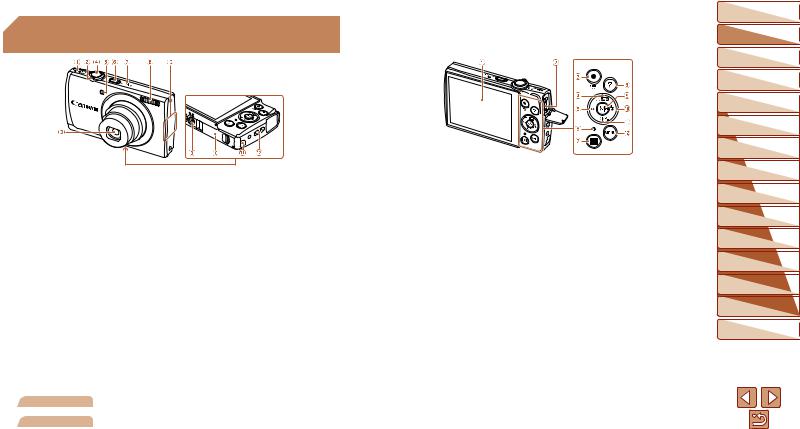
 Nomenclature des pièces et conventions utilisées dans ce guide
Nomenclature des pièces et conventions utilisées dans ce guide
 Haut-parleur
Haut-parleur
 Commande de zoom
Commande de zoom
Prise de vue : <i(téléobjectif)> / <j(grand angle)>
Lecture : <k(agrandissement)> / <g(index)>
 Objectif
Objectif
 Déclencheur
Déclencheur
 Lampe
Lampe
 Touche ON/OFF
Touche ON/OFF
 Microphone
Microphone
 Flash
Flash
 Douille de fixation du trépied
Douille de fixation du trépied
 Couvercle du logement de la batterie et de la carte mémoire
Couvercle du logement de la batterie et de la carte mémoire
 Orifice pour le câble de l’adaptateur secteur
Orifice pour le câble de l’adaptateur secteur
 Dispositif de fixation de la dragonne
Dispositif de fixation de la dragonne
 Zone de l’antenne Wi-Fi
Zone de l’antenne Wi-Fi
•Les modes de prise de vue, ainsi que les icônes et le texte à l’écran sont indiqués entre crochets.
• : Informations importantes que vous devez connaître
: Informations importantes que vous devez connaître
•
 : Remarques et conseils pour l’utilisation avancée de l’appareil photo
: Remarques et conseils pour l’utilisation avancée de l’appareil photo
•=xx : Pages avec des informations connexes (dans cet exemple, « xx » représente un numéro de page)
•Les instructions de ce guide s’appliquent à l’appareil photo avec les réglages par défaut.
•Par commodité, toutes les cartes mémoire prises en charge sont simplement appelées « cartes mémoire ».
•Les onglets indiqués au-dessus des titres indiquent si la fonction est utilisée pour les photos, les vidéos ou les deux.
Photos : Indique que la fonction est utilisée lors de la prise de vue ou de l’affichage des photos.
Vidéos : Indique que la fonction est utilisée lors de la prise de vue ou de la lecture de vidéos.
 Écran (Écran LCD)
Écran (Écran LCD)
 Borne AV OUT (Sortie audio/ vidéo) / DIGITAL
Borne AV OUT (Sortie audio/ vidéo) / DIGITAL
 Touche Vidéo
Touche Vidéo
 Touche <A(Auto)> /
Touche <A(Auto)> /
<
 (Wi Fi)> / Haut
(Wi Fi)> / Haut  Touche <
Touche <
 > / Gauche
> / Gauche
 Indicateur
Indicateur
 Touche <1(Lecture)>
Touche <1(Lecture)>
 Touche <
Touche < (Aide)>
(Aide)>
 Touche FUNC./SET
Touche FUNC./SET
 Touche <h(Flash)> / Droite
Touche <h(Flash)> / Droite
 Touche <l(Affichage)> / Bas
Touche <l(Affichage)> / Bas
 Touche <n>
Touche <n>
•Dans ce guide, les icônes sont utilisées pour représenter les touches correspondantes de l’appareil photo sur lesquelles elles apparaissent ou auxquelles elles ressemblent.
•Les touches et les commandes suivantes de l’appareil photo sont représentées par des icônes.
<o> Touche Haut  au dos <q> Touche Gauche
au dos <q> Touche Gauche  au dos <r> Touche Droite
au dos <r> Touche Droite  au dos <p> Touche Bas
au dos <p> Touche Bas  au dos
au dos
Couverture
Remarques préliminaires et mentions légales
Sommaire : Procédures de base
Guide élémentaire
Guide avancé
1 Notions de base de l’appareil photo
2 ModeAuto Smart
3 Autres modes de prise de vue
4 Mode P
5 Mode de lecture
6 FonctionsWi-Fi
7 Menu de réglage
8 Accessoires
9 Annexe Index
3
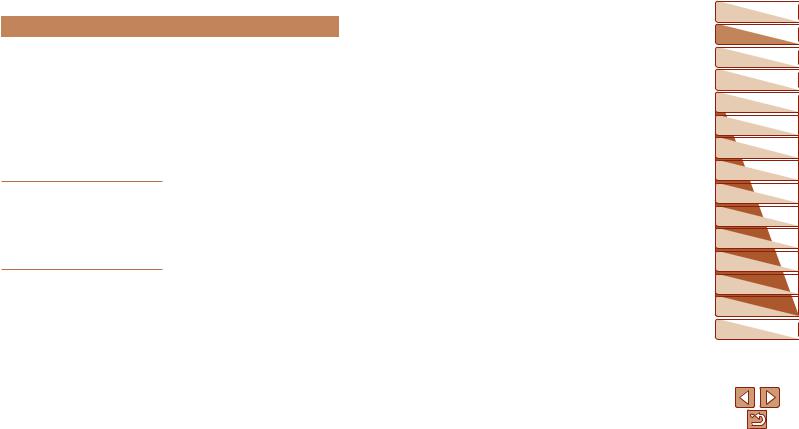
 Table des matières
Table des matières
Contenu du coffret.......................... |
2 |
Cartes mémoire compatibles.......... |
2 |
Remarques préliminaires et |
|
mentions légales............................ |
2 |
Nomenclature des pièces et |
|
conventions utilisées dans ce guide...3 |
|
Table des matières......................... |
4 |
Sommaire : Procédures de base.... |
5 |
Précautions de sécurité.................. |
6 |
Guide élémentaire............ |
9 |
Préparatifs initiaux........................ |
10 |
Test de l’appareil photo................ |
14 |
Utilisation du logiciel..................... |
18 |
Cartographie du système............. |
22 |
Guide avancé.................. |
24 |
1 Notions de base de |
|
l’appareil photo.................... |
24 |
Marche/Arrêt................................. |
25 |
Déclencheur................................. |
26 |
Options d’affichage de la prise de |
|
vue................................................ |
26 |
Menu FUNC.................................. |
27 |
Menu MENU................................. |
28 |
Affichage de l’indicateur............... |
29 |
2 |
Mode Smart Auto................. |
30 |
|
Prise de vue (Smart Auto)............ |
31 |
|
Fonctions courantes et pratiques... |
35 |
|
Fonctionnalités de |
|
|
personnalisation des images........ |
39 |
|
Fonctions de prise de vue |
|
|
pratiques....................................... |
41 |
|
Personnalisation du fonctionnement |
|
|
de l’appareil photo........................ |
41 |
3 Autres modes de prise de |
|
|
|
vue......................................... |
42 |
|
Scènes données........................... |
43 |
|
Application des effets spéciaux.... |
44 |
|
Modes spéciaux destinés à |
|
|
d’autres fins.................................. |
47 |
4 |
Mode P.................................. |
49 |
|
Prise de vue dans le Programme |
|
|
AE (Mode [P])............................... |
50 |
|
Luminosité de l’image |
|
|
(Correction d’exposition).............. |
50 |
|
Couleur et prise de vue en |
|
|
continu.......................................... |
53 |
|
Plage de prise de vue et mise au |
|
|
point.............................................. |
54 |
|
Flash............................................. |
59 |
|
Utilisation du Mode veille.............. |
61 |
|
Autres réglages............................ |
61 |
5 |
Mode de lecture.................... |
64 |
|
Affichage...................................... |
65 |
|
Navigation et filtrage des images... |
67 |
|
Options d’affichage des images..... |
68 |
|
Protection des images.................. |
70 |
|
Effacement d’images.................... |
71 |
|
Rotation des images..................... |
73 |
|
Édition des photos........................ |
74 |
6 |
Fonctions Wi-Fi.................... |
77 |
|
Choses que vous pouvez faire |
|
|
avec le Wi-Fi................................. |
78 |
|
Utilisation du Wi-Fi pour envoyer |
|
|
des images depuis l’appareil |
|
|
photo............................................ |
79 |
|
Précautions relatives au Wi-Fi |
|
|
(LAN sans fil)................................ |
79 |
|
Précautions relatives à la |
|
|
sécurité......................................... |
80 |
|
Glossaire...................................... |
81 |
|
Enregistrement d’un pseudonyme |
|
|
pour l’appareil photo |
|
|
(première fois seulement)............. |
81 |
|
Connexion aux services Web....... |
82 |
|
Connexion à un smartphone........ |
85 |
|
Connexion à un autre appareil |
|
|
photo............................................ |
87 |
|
Connexion à un ordinateur........... |
88 |
|
Connexion à une imprimante....... |
94 |
|
Envoi d’images............................. |
95 |
|
Envoi d’images vers un ordinateur |
|
|
via CANON iMAGE GATEWAY.... |
97 |
|
Géomarquage des images sur |
|
|
l’appareil photo............................. |
98 |
|
Modification ou effacement des |
|
|
paramètres du Wi-Fi..................... |
99 |
7 |
Menu de réglage................. |
102 |
|
Réglage des fonctions de base |
|
|
de l’appareil photo...................... |
103 |
8 |
Accessoires........................ |
109 |
|
Accessoires en option................ |
110 |
|
Utilisation d’accessoires en |
|
|
option.......................................... |
111 |
|
Impression de photos................. |
113 |
9 |
Annexe................................ |
121 |
|
Dépannage................................. |
122 |
|
Messages à l’écran.................... |
125 |
|
Précautions de manipulation...... |
127 |
|
Informations à l’écran................. |
128 |
|
Tableaux des fonctions et |
|
|
menus......................................... |
130 |
|
Caractéristiques.......................... |
136 |
|
Index........................................... |
139 |
Couverture
Remarques préliminaires et mentions légales
Sommaire : Procédures de base
Guide élémentaire
Guide avancé
1 Notions de base de l’appareil photo
2 ModeAuto Smart
3 Autres modes de prise de vue
4 Mode P
5 Mode de lecture
6 FonctionsWi-Fi
7 Menu de réglage
8 Accessoires
9 Annexe Index
4

 Sommaire : Procédures de base
Sommaire : Procédures de base
4 Prendre une photo
zzUtiliser les réglages déterminés par l’appareil photo (Mode Auto)....... 31
Bien photographier des personnes |
|
|
I |
|
P |
Portraits |
|
Neige |
(=43) |
|
(=43) |
Faire correspondre des scènes données |
|
|
|
|
t |
Basse lumière |
Feu d’artifice |
|
(=43) |
|
(=43) |
Appliquer des effets spéciaux |
|
|
Couleurs éclatantes |
Effet poster |
Effet très grand angle |
(=44) |
(=44) |
(=45) |
Effet miniature |
Effet Toy Camera |
Monochrome |
(=45) |
(=46) |
(=47) |
zzPendant l’ajustement des réglages de l’image |
|
(Contrôle de visée directe)................................................................... |
44 |
zzMise au point sur des visages.................................................. |
31, 43, 55 |
zzSans utiliser le flash (Flash désactivé)................................................. |
38 |
zzApparaître soi-même sur la photo (Retardateur)............................ |
36, 47 |
zzAjouter un cachet date.......................................................................... |
38 |
1 Afficher |
|
zzAfficher les images (Mode de lecture).................................................. |
65 |
zzLecture automatique (Diaporama)........................................................ |
69 |
zzSur un téléviseur.................................................................................. |
111 |
zzSur un ordinateur.................................................................................. |
19 |
zzParcourir rapidement les images.......................................................... |
67 |
zzEffacer les images................................................................................ |
71 |
E Réaliser/lire des vidéos |
|
zzRéalisation de vidéos........................................................................... |
31 |
zzLecture de vidéos (Mode de lecture).................................................... |
65 |
c Imprimer |
|
zzImpression de photos.......................................................................... |
113 |
Enregistrer |
|
zzSauvegarder les images sur un ordinateur via un câble...................... |
21 |
Utiliser les fonctions Wi-Fi |
|
zzEnvoyer des images vers un smartphone............................................ |
85 |
zzPartager des images en ligne............................................................... |
82 |
zzEnvoyer des images vers un ordinateur............................................... |
97 |
Couverture
Remarques préliminaires et mentions légales
Sommaire : Procédures de base
Guide élémentaire
Guide avancé
1 Notions de base de l’appareil photo
2 ModeAuto Smart
3 Autres modes de prise de vue
4 Mode P
5 Mode de lecture
6 FonctionsWi-Fi
7 Menu de réglage
8 Accessoires
9 Annexe Index
5
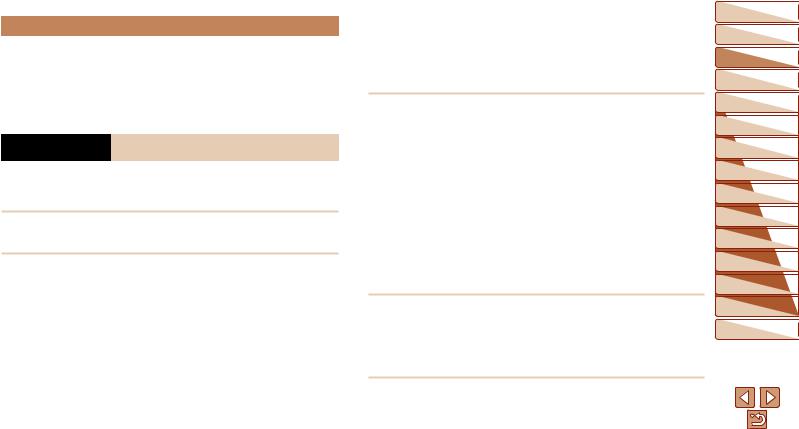
 Précautions de sécurité
Précautions de sécurité
•Avant d’utiliser le produit, veuillez lire attentivement les précautions de sécurité exposées ci-après. Veillez à toujours utiliser le produit de manière appropriée.
•Les précautions de sécurité reprises aux pages suivantes ont pour but d’éviter tout risque de dommages corporels et matériels.
•Veuillez lire également les guides fournis avec les accessoires en option que vous utilisez.
 Avertissement Indique un risque de blessure grave ou mortelle.
Avertissement Indique un risque de blessure grave ou mortelle.
•Ne déclenchez pas le flash à proximité des yeux d’une personne.
La lumière intense générée par le flash pourrait provoquer des lésions oculaires. Si le sujet est un enfant en bas âge, respectez une distance d’au moins un mètre lors de l’utilisation du flash.
•Rangez cet équipement hors de la portée des enfants.
Courroie/dragonne : placée autour du cou d’un enfant, la courroie/dragonne présente un risque de strangulation.
•Utilisez uniquement des sources d’alimentation recommandées.
•N’essayez pas de démonter, transformer ou chauffer le produit.
•Évitez de faire tomber le produit ou de le soumettre à des chocs violents.
•Pour éviter tout risque de blessure, ne touchez pas l’intérieur du produit si vous l’avez laissé tomber ou s’il est endommagé.
•Arrêtez immédiatement d’utiliser le produit si de la fumée ou des émanations nocives s’en dégagent.
•N’utilisez pas de solvants organiques tels que de l’alcool, de la benzine ou un diluant pour nettoyer le produit.
•Évitez tout contact entre le produit et de l’eau (par exemple, de l’eau de mer) ou d’autres liquides.
•Évitez toute infiltration de liquides ou de corps étrangers dans l’appareil photo.
Il pourrait en résulter une décharge électrique ou un incendie.
Si un liquide ou un corps étranger entre en contact avec l’intérieur de l’appareil photo, mettez celui-ci immédiatement hors tension et retirez la batterie.
Si le chargeur de batterie est mouillé, débranchez-le de la prise et contactez le détaillant de l’appareil photo ou un centre d’assistance Canon.
•Utilisez uniquement la batterie recommandée.
•Évitez de placer la batterie à proximité d’une flamme ou en contact direct avec celle-ci.
•Débranchez le cordon d’alimentation régulièrement et, au moyen d’un chiffon sec, éliminez la poussière accumulée sur la fiche, sur l’extérieur de la prise secteur et autour.
•Ne manipulez jamais le cordon d’alimentation avec les mains humides.
•N’utilisez pas l’équipement de manière à dépasser la capacité nominale de la prise électrique ou des accessoires du câblage. Ne l’utilisez pas si le cordon d’alimentation ou la fiche sont endommagés, ou si la fiche n’est pas correctement enfoncée dans la prise.
•Évitez tout contact entre des objets métalliques (épingles ou clés, par exemple) ou des saletés et les bornes ou la fiche.
La batterie pourrait exploser ou couler, entraînant une décharge électrique ou un incendie. Vous pourriez vous blesser et détériorer l’environnement. En cas de fuite du liquide d’une batterie et de contact de l’électrolyte de la batterie avec les yeux, la bouche, la peau ou les vêtements, rincez
immédiatement avec de l’eau.
•Éteignez l’appareil photo dans les lieux où l’utilisation d’un appareil photo est interdite.
Les ondes électromagnétiques émises par l’appareil photo peuvent perturber le fonctionnement des instruments électroniques ou d’autres dispositifs. Soyez vigilant lorsque vous utilisez l’appareil photo dans un endroit où l’utilisation de dispositifs électroniques est restreinte, dans un
avion ou dans une structure médicale, par exemple.
•Pour lire les CD-ROM fournis, utilisez un lecteur de CD qui prend en charge les CD-ROM de données.
L’écoute d’un CD-ROM depuis un lecteur de CD audio (lecteur de musique) via un casque peut entraîner une perte auditive en cas de niveau sonore élevé. Par ailleurs, cela risquerait d’endommager les enceintes.
Couverture
Remarques préliminaires et mentions légales
Sommaire : Procédures de base
Guide élémentaire
Guide avancé
1 Notions de base de l’appareil photo
2 ModeAuto Smart
3 Autres modes de prise de vue
4 Mode P
5 Mode de lecture
6 FonctionsWi-Fi
7 Menu de réglage
8 Accessoires
9 Annexe Index
6
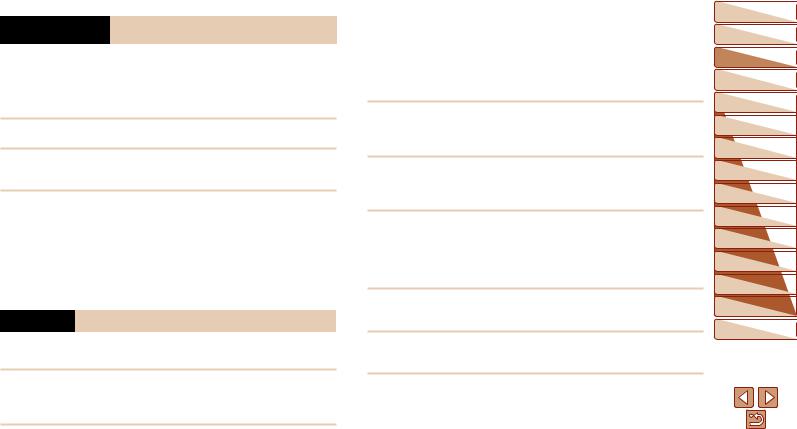
 Attention Indique un risque de blessure.
Attention Indique un risque de blessure.
•Prenez soin de ne pas cogner l’appareil photo, de ne pas l’exposer à des chocs violents ni de le coincer entre d’autres objets lorsque vous le tenez par la dragonne.
•Veillez à ne pas cogner l’objectif ni à exercer une pression excessive
sur celui-ci.
Vous pourriez vous blesser ou endommager l’appareil photo.
• Veillez à ne pas soumettre l’écran à des chocs violents.
Si l’écran se fend, vous pourriez vous blesser avec les fragments brisés.
•Lors de l’utilisation du flash, prenez garde de ne pas le recouvrir de vos doigts ou d’un tissu.
Vous pourriez vous brûler ou endommager le flash.
•Évitez d’utiliser, de placer ou de ranger le produit dans les lieux suivants :
-Endroits directement exposés aux rayons du soleil
-Endroits susceptibles d’atteindre des températures supérieures à 40 °C
-Endroits humides ou poussiéreux
Les conditions précitées peuvent provoquer une fuite, une surchauffe ou une explosion de la batterie, entraînant un risque de décharge électrique, d’incendie, de brûlures ou d’autres blessures.
Des températures élevées risquent également de déformer le boîtier de l’appareil photo ou du chargeur de batterie.
Attention Indique un risque de dommages matériels.
•Ne dirigez pas l’appareil photo vers des sources lumineuses intenses (le soleil sous un ciel dégagé, par exemple).
Vous risqueriez d’endommager le capteur.
•Lorsque vous utilisez l’appareil photo sur la plage ou dans un endroit venteux, prenez soin de ne pas laisser pénétrer de la poussière ou du sable à l’intérieur de l’appareil.
Cela pourrait provoquer un dysfonctionnement du produit.
•Dans le cas d’une utilisation normale, le flash peut dégager une légère fumée.
Ce phénomène est dû à l’intensité élevée du flash, qui entraîne la combustion des poussières et des substances étrangères présentes sur l’avant de l’appareil. Utilisez un coton-tige pour retirer la saleté, les
poussières ou les substances étrangères de la surface du flash afin d’éviter toute accumulation de chaleur et tout dégât au niveau de l’appareil.
•Retirez et rangez la batterie lorsque vous n’utilisez pas l’appareil photo.
Si vous laissez la batterie dans l’appareil photo, une fuite risque d’engendrer des dommages matériels.
•Avant de jeter la batterie, couvrez les bornes avec de l’adhésif ou un autre isolant.
Tout contact avec d’autres éléments métalliques peut provoquer un incendie ou une explosion.
•Débranchez le chargeur de batterie de la prise secteur lorsque la batterie est chargée ou si vous ne l’utilisez pas.
•Veillez à ne rien poser sur le chargeur de batterie (chiffon, par exemple) pendant la charge.
Le fait de laisser le chargeur de batterie branché pendant une période prolongée peut entraîner sa surchauffe et une déformation, voire un incendie.
• Évitez de placer la batterie à proximité d’animaux.
Une morsure dans la batterie peut provoquer une fuite, une surchauffe ou une explosion, entraînant un risque d’incendie ou de blessures.
•Ne vous asseyez pas avec l’appareil photo dans votre poche.
Vous risqueriez de provoquer un dysfonctionnement de l’appareil ou d’endommager l’écran.
•Lorsque vous rangez l’appareil photo dans votre sac, veillez à ce qu’aucun objet dur n’entre en contact avec l’écran.
Couverture
Remarques préliminaires et mentions légales
Sommaire : Procédures de base
Guide élémentaire
Guide avancé
1 Notions de base de l’appareil photo
2 ModeAuto Smart
3 Autres modes de prise de vue
4 Mode P
5 Mode de lecture
6 FonctionsWi-Fi
7 Menu de réglage
8 Accessoires
9 Annexe Index
7
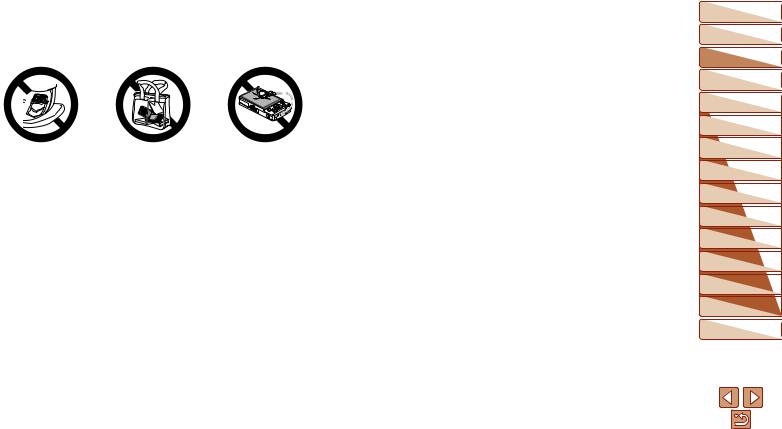
• N’attachez pas d’objets durs à l’appareil photo.
Vous risqueriez de provoquer un dysfonctionnement de l’appareil ou d’endommager l’écran.
Couverture
Remarques préliminaires et mentions légales
Sommaire : Procédures de base
Guide élémentaire
Guide avancé
1 Notions de base de l’appareil photo
2 ModeAuto Smart
3 Autres modes de prise de vue
4 Mode P
5 Mode de lecture
6 FonctionsWi-Fi
7 Menu de réglage
8 Accessoires
9 Annexe Index
8
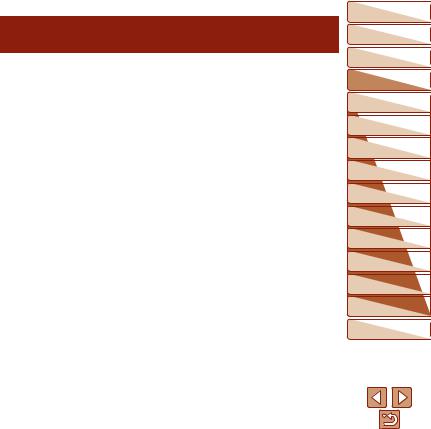
Guide élémentaire
Donne des instructions de base, depuis les préparatifs |
|
initiaux jusqu’à la prise de vue, la lecture et la |
|
4 sauvegarde sur un ordinateur |
|
Préparatifs initiaux................... |
10 |
Test de l’appareil photo............ |
14 |
Utilisation du logiciel................ |
18 |
Cartographie du système......... |
22 |
Couverture
Remarques préliminaires et mentions légales
Sommaire : Procédures de base
Guide élémentaire
Guide avancé
1 Notions de base de l’appareil photo
2 ModeAuto Smart
3 Autres modes de prise de vue
4 Mode P
5 Mode de lecture
6 FonctionsWi-Fi
7 Menu de réglage
8 Accessoires
9 Annexe Index
9
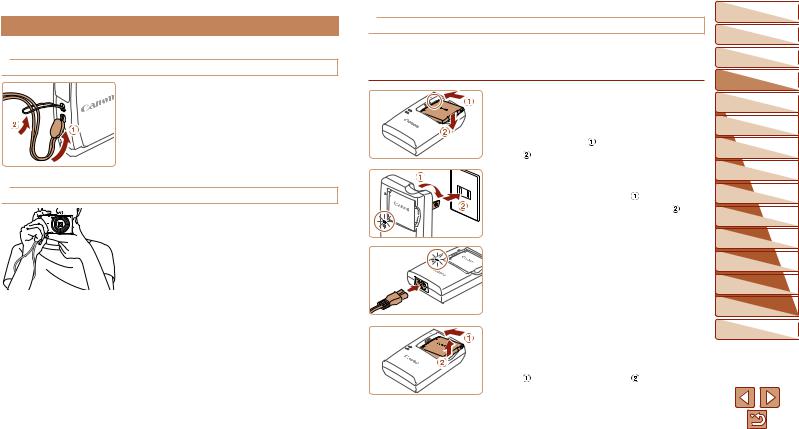
 Préparatifs initiaux
Préparatifs initiaux
Préparez-vous à la prise de vue comme suit.
 Fixation de la dragonne
Fixation de la dragonne
zzIntroduisez l’extrémité de la dragonne dans l’orifice pour dragonne ( ) puis faites passer l’autre extrémité de la dragonne par la boucle sur l’extrémité passée dans le trou (
) puis faites passer l’autre extrémité de la dragonne par la boucle sur l’extrémité passée dans le trou ( ).
).
 Prise en main de l’appareil photo
Prise en main de l’appareil photo
zzPlacez la dragonne autour de votre
poignet.
zzPendant la prise de vue, gardez les bras près du corps et tenez fermement l’appareil photo pour l’empêcher de bouger. Ne reposez pas les doigts sur le flash.
 Charge de la batterie
Charge de la batterie
Avant d’utiliser l’appareil photo, chargez la batterie avec le chargeur fourni. Veillez à charger la batterie au départ, car l’appareil photo n’est pas vendu avec la batterie chargée.
1 Insérez la batterie.
zzAprès avoir aligné les symboles de la
|
batterie et du chargeur, insérez la batterie |
|
en l’enfonçant ( ), puis en l’abaissant |
|
( ). |
|
2 Chargez la batterie. |
|
zzCB-2LF : sortez la fiche ( ) et branchez |
|
le chargeur sur une prise secteur ( ). |
CB-2LF |
zzCB-2LFE : branchez le cordon |
d’alimentation sur le chargeur et l’autre |
|
|
extrémité sur une prise secteur. |
|
XXLe témoin de charge devient orange et la |
|
charge commence. |
|
XXUne fois la charge terminée, le témoin |
CB-2LFE |
devient vert. |
|
|
|
3 Retirez la batterie. |
|
zzAprès avoir débranché le chargeur de |
|
batterie, retirez la batterie en l’enfonçant |
|
( ) puis en la soulevant ( ). |
Couverture
Remarques préliminaires et mentions légales
Sommaire : Procédures de base
Guide élémentaire
Guide avancé
1 Notions de base de l’appareil photo
2 ModeAuto Smart
3 Autres modes de prise de vue
4 Mode P
5 Mode de lecture
6 FonctionsWi-Fi
7 Menu de réglage
8 Accessoires
9 Annexe Index
10
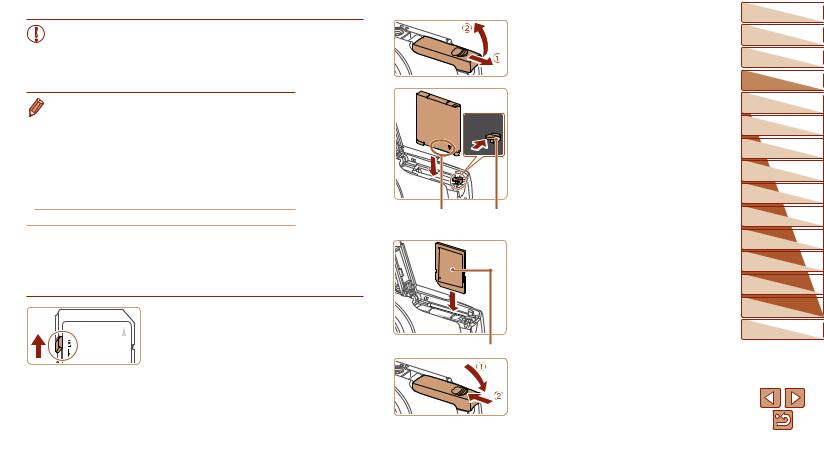
• Afin de protéger la batterie et de la conserver dans des conditions optimales, ne la chargez pas continuellement pendant plus de 24 heures.
•Pour les chargeurs de batterie utilisant un cordon d’alimentation, ne fixez pas le chargeur ou le cordon à d’autres appareils, sous peine d’endommager le produit ou de provoquer son dysfonctionnement.
• Pour en savoir plus sur la durée de charge et le nombre de prises de vue ou la durée d’enregistrement possibles avec une batterie complètement chargée, voir
« Nombre de prises de vue/Durée d’enregistrement, durée de lecture » (=136).
•Les batteries chargées se déchargent progressivement, même si elles ne sont pas utilisées. Chargez la batterie le jour de son utilisation (ou juste avant).
•Le chargeur peut être utilisé dans les régions ayant une alimentation CA de 100 à 240 V (50/60 Hz). Pour les prises secteur de forme différente, utilisez un adaptateur en vente dans le commerce pour la fiche. N’utilisez jamais un transformateur électrique de voyage, car il pourrait endommager la batterie.
 Insertion de la batterie et de la carte mémoire
Insertion de la batterie et de la carte mémoire
Insérez la batterie fournie et une carte mémoire (vendue séparément) dans l’appareil photo.
Veuillez noter qu’avant d’utiliser une nouvelle carte mémoire (ou une carte mémoire formatée sur un autre appareil), il est nécessaire de la formater avec cet appareil photo (=104).
1Vérifiez la position de la languette de protection contre
l’écriture de la carte.
zzL’enregistrement n’est pas possible sur les cartes mémoire dont la languette de protection contre l’écriture est en position verrouillée (abaissée). Faites glisser la languette vers le haut jusqu’au déclic dans la position déverrouillée.
Bornes Verrou de la batterie
Étiquette
2 Ouvrez le couvercle.
zzFaites glisser le couvercle ( ) et ouvrezle (
) et ouvrezle ( ).
).
3 Insérez la batterie.
zzTout en appuyant sur le verrou de la batterie dans le sens de la flèche, insérez la batterie comme illustré et enfoncez-la jusqu’au déclic dans la position verrouillée.
zzSi vous insérez la batterie dans le mauvais sens, elle ne peut pas être verrouillée dans la bonne position.
Vérifiez toujours que la batterie est tournée dans le bon sens et se verrouille lorsque vous l’insérez.
4 Insérez la carte mémoire.
zzInsérez la carte mémoire dans le sens illustré jusqu’au déclic dans la position verrouillée.
zzAssurez-vous que la carte mémoire est tournée dans le bon sens lorsque vous l’insérez. L’insertion d’une carte mémoire dans le mauvais sens peut endommager l’appareil photo.
5 Fermez le couvercle.
zzAbaissez le couvercle ( ) et maintenezle enfoncé pendant que vous le faites glisser jusqu’au déclic dans la position fermée (
) et maintenezle enfoncé pendant que vous le faites glisser jusqu’au déclic dans la position fermée ( ).
).
Couverture
Remarques préliminaires et mentions légales
Sommaire : Procédures de base
Guide élémentaire
Guide avancé
1 Notions de base de l’appareil photo
2 ModeAuto Smart
3 Autres modes de prise de vue
4 Mode P
5 Mode de lecture
6 FonctionsWi-Fi
7 Menu de réglage
8 Accessoires
9 Annexe Index
11
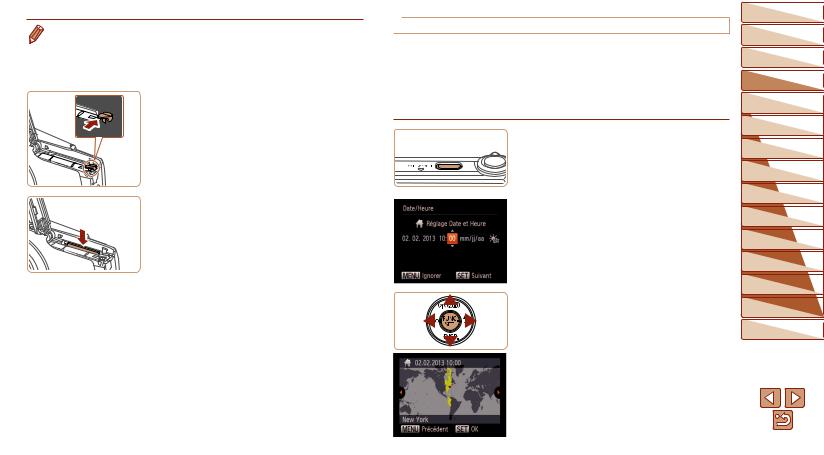
• Pour des indications sur le nombre de prises de vue ou d’heures d’enregistrement pouvant être sauvegardées sur une carte mémoire, voir « Nombre de prises de vue par carte mémoire » (=137).
 Retrait de la batterie et de la carte mémoire
Retrait de la batterie et de la carte mémoire
Retirez la batterie.
zzOuvrez le couvercle et appuyez sur le
verrou de la batterie dans le sens de la
flèche.
XXLa batterie sort de son logement.
Retirez la carte mémoire.
zzAppuyez sur la carte mémoire jusqu’au déclic, puis relâchez-la lentement.
XXLa carte mémoire sort de son logement.
 Réglage de la date et de l’heure
Réglage de la date et de l’heure
Réglez correctement la date et l’heure actuelles comme suit si l’écran [Date/
Heure] s’affiche lorsque vous mettez l’appareil photo sous tension. Les informations spécifiées de cette façon sont enregistrées dans les propriétés de l’image lorsque vous photographiez et sont utilisées lorsque vous gérez les images par date de prise de vue ou imprimez les images en affichant la date.
Vous pouvez également ajouter un cachet date aux photos, si vous le souhaitez (=38).
1Mettez l’appareil photo sous tension.
zzAppuyez sur la touche ON/OFF.
XXL’écran [Date/Heure] s’affiche.
2 Réglez la date et l’heure.
zzAppuyez sur les touches <q><r> pour choisir une option.
zzAppuyez sur les touches <o><p> pour spécifier la date et l’heure.
zzCeci fait, appuyez sur la touche <m>.
3Définissez le fuseau horaire de votre pays.
zzAppuyez sur les touches <q><r> pour choisir le fuseau horaire de votre pays.
Couverture
Remarques préliminaires et mentions légales
Sommaire : Procédures de base
Guide élémentaire
Guide avancé
1 Notions de base de l’appareil photo
2 ModeAuto Smart
3 Autres modes de prise de vue
4 Mode P
5 Mode de lecture
6 FonctionsWi-Fi
7 Menu de réglage
8 Accessoires
9 Annexe Index
12
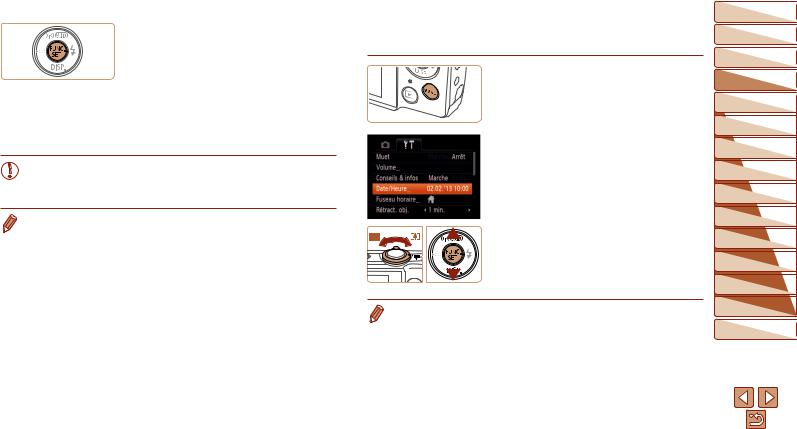
4 Finalisez le processus de réglage.
zzAppuyez sur la touche <m> pour terminer le réglage. L’écran de réglage disparaît.
XXUne fois la date et l’heure réglées, l’écran
[Date/Heure] n’est plus affiché.
zzPour mettre l’appareil photo hors tension, appuyez sur la touche ON/OFF.
• L’écran [Date/Heure] s’affichera chaque fois que vous mettrez l’appareil photo sous tension tant que vous n’aurez pas réglé la date et l’heure. Renseignez les informations correctes.
• Pour régler l’heure d’été (1 heure d’avance), choisissez [ ] à l’étape 2 puis choisissez [
] à l’étape 2 puis choisissez [ ] en appuyant sur les touches <o><p>.
] en appuyant sur les touches <o><p>.
 Modification de la date et de l’heure
Modification de la date et de l’heure
Ajustez la date et l’heure comme suit.
1 Accédez au menu de l’appareil photo.
zzAppuyez sur la touche <n>.
2 Choisissez [Date/Heure].
zzDéplacez la commande de zoom pour choisir l’onglet [3].
zzAppuyez sur les touches <o><p> pour choisir [Date/Heure], puis appuyez sur la touche <m>.
3 Modifiez la date et l’heure.
zzExécutez l’étape 2 de =12 pour ajuster les réglages.
zzAppuyez sur la touche <n> pour fermer le menu.
• Les réglages de la date/heure peuvent être conservés pendant 3 semaines environ par la pile de sauvegarde de la date intégrée à l’appareil photo une fois la batterie retirée.
•La pile de sauvegarde de la date se recharge en 4 heures environ une fois que vous insérez une batterie chargée ou raccordez l’appareil photo à un kit adaptateur secteur (vendu séparément, =110), même avec l’appareil photo hors tension.
•Lorsque la pile de sauvegarde de la date est déchargée, l’écran [Date/Heure] s’affiche à la mise sous tension de l’appareil photo. Exécutez les étapes de
« Réglage de la date et de l’heure » (=12) pour régler la date et l’heure.
Couverture
Remarques préliminaires et mentions légales
Sommaire : Procédures de base
Guide élémentaire
Guide avancé
1 Notions de base de l’appareil photo
2 ModeAuto Smart
3 Autres modes de prise de vue
4 Mode P
5 Mode de lecture
6 FonctionsWi-Fi
7 Menu de réglage
8 Accessoires
9 Annexe Index
13
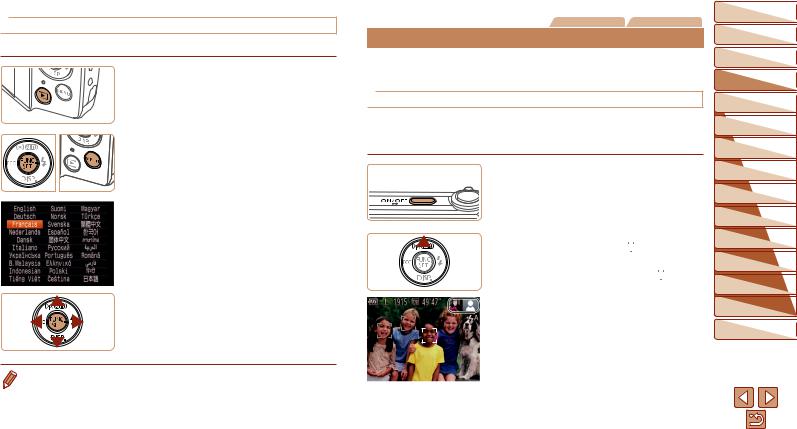
 Langue d’affichage
Langue d’affichage
Changez de langue d’affichage au besoin.
1 Activez le mode de lecture. zzAppuyez sur la touche <1>.
2 Accédez à l’écran de réglage.
zzAppuyez sur la touche <m> et maintenez-la enfoncée, puis appuyez sur la touche <n>.
3 Réglez la langue d’affichage.
zzAppuyez sur les touches <o><p><q><r> pour choisir une langue, puis appuyez sur la touche <m>.
XXUne fois la langue d’affichage définie, l’écran de réglage disparaît.
• Pour modifier la langue d’affichage, vous pouvez également appuyer sur la touche <n> et choisir [Langue  ] sur l’onglet [3].
] sur l’onglet [3].
Photos |
Vidéos |
 Test de l’appareil photo
Test de l’appareil photo
Suivez ces instructions pour mettre l’appareil photo sous tension, prendre des photos ou filmer des vidéos, puis les afficher.
 Prise de vue (Smart Auto)
Prise de vue (Smart Auto)
Pour la sélection entièrement automatique des réglages optimaux pour des scènes données, laissez simplement l’appareil photo déterminer le sujet et les conditions de prise de vue.
1Mettez l’appareil photo sous tension.
zzAppuyez sur la touche ON/OFF.
XXL’écran de démarrage s’affiche.
2 Activez le mode [
 ].
].
zzAppuyez à plusieurs reprises sur la touche <o> jusqu’à ce que [
 ] s’affiche.
] s’affiche.
zzPointez l’appareil photo sur le sujet. Lorsque l’appareil photo détermine la scène, un léger clic est émis.
XXLes icônes représentant la scène et le mode de stabilisation de l’image
s’affichent dans le coin supérieur droit de l’écran.
XXLes cadres affichés autour des sujets détectés indiquent qu’ils sont mis au point.
Couverture
Remarques préliminaires et mentions légales
Sommaire : Procédures de base
Guide élémentaire
Guide avancé
1 Notions de base de l’appareil photo
2 ModeAuto Smart
3 Autres modes de prise de vue
4 Mode P
5 Mode de lecture
6 FonctionsWi-Fi
7 Menu de réglage
8 Accessoires
9 Annexe Index
14
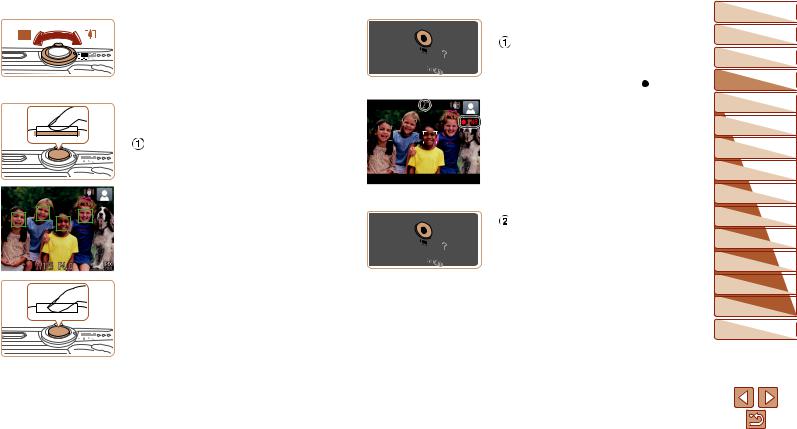
3 Composez la vue. |
|
|
|
|
|
|
|
|
|
|
|
Réalisation de vidéos |
zzPour faire un zoom avant et agrandir le |
|
|
|
|
|
|
|
|
|
|
|
Commencez à filmer. |
sujet, déplacez la commande de zoom en |
|
|
|
|
|
|
|
|
|
|
|
zzAppuyez sur la touche vidéo. |
direction de <i> (téléobjectif) et pour |
|
|
|
|
|
|
|
|
|
|
|
L’appareil photo émet un bip lorsque |
faire un zoom arrière, déplacez-la en |
|
|
|
|
Temps écoulé |
l’enregistrement débute, et [ ENR] |
||||||
direction de <j> (grand angle). |
|
|
|
|
|
|
|
|
|
|
|
s’affiche avec le temps écoulé. |
|
|
|
|
|
|
|
|
|
|
|
||
|
|
|
|
|
|
|
|
|
|
|
||
4 Photographiez ou filmez. |
|
|
|
|
|
|
|
|
|
|
|
XXDes bandes noires affichées en haut et |
Prise de photos |
|
|
|
|
|
|
|
|
|
|
|
en bas de l’écran indiquent les zones |
|
|
|
|
|
|
|
|
|
|
|
d’image non enregistrées. |
|
Faites la mise au point. |
|
|
|
|
|
|
|
|
|
|
|
|
|
|
|
|
|
|
|
|
|
|
|
XXLes cadres affichés autour des visages |
|
zzAppuyez légèrement sur le déclencheur |
|
|
|
|
|
|
|
|
|
|
|
|
|
|
|
|
|
|
|
|
|
|
|
détectés indiquent qu’ils sont mis au |
|
à mi-course. L’appareil photo émet deux |
|
|
|
|
|
|
|
|
|
|
|
point. |
bips après la mise au point et les zones |
|
|
|
|
|
|
|
|
|
|
|
zzDès que l’enregistrement commence, |
AF s’affichent pour indiquer les zones |
|
|
|
|
|
|
|
|
|
|
|
|
|
|
|
|
|
|
|
|
|
|
|
retirez le doigt de la touche vidéo. |
|
d’image mises au point. |
|
|
|
|
|
|
|
|
|
|
|
|
|
|
|
|
|
|
|
|
|
|
|
Terminez la prise de vue. |
|
|
|
|
|
|
|
|
|
|
|
|
|
|
|
|
|
|
|
|
|
|
|
|
|
|
zzAppuyez à nouveau sur la touche |
|
|
|
|
|
|
|
|
|
|
|
|
vidéo pour arrêter l’enregistrement. |
|
|
|
|
|
|
|
|
|
|
|
|
L’appareil photo émet deux bips lorsque |
|
|
|
|
|
|
|
|
|
|
|
|
l’enregistrement s’arrête. |
 Prenez la photo.
Prenez la photo.
zzAppuyez sur le déclencheur à fond.
XXAu moment de la prise de vue, le son du déclencheur est émis, et dans de faibles conditions d’éclairage, le flash se déclenche automatiquement.
zzMaintenez l’appareil photo immobile jusqu’à ce que le son du déclencheur cesse.
XXVotre photo ne s’affiche que lorsque l’appareil photo est de nouveau prêt à photographier.
Couverture
Remarques préliminaires et mentions légales
Sommaire : Procédures de base
Guide élémentaire
Guide avancé
1 Notions de base de l’appareil photo
2 ModeAuto Smart
3 Autres modes de prise de vue
4 Mode P
5 Mode de lecture
6 FonctionsWi-Fi
7 Menu de réglage
8 Accessoires
9 Annexe Index
15
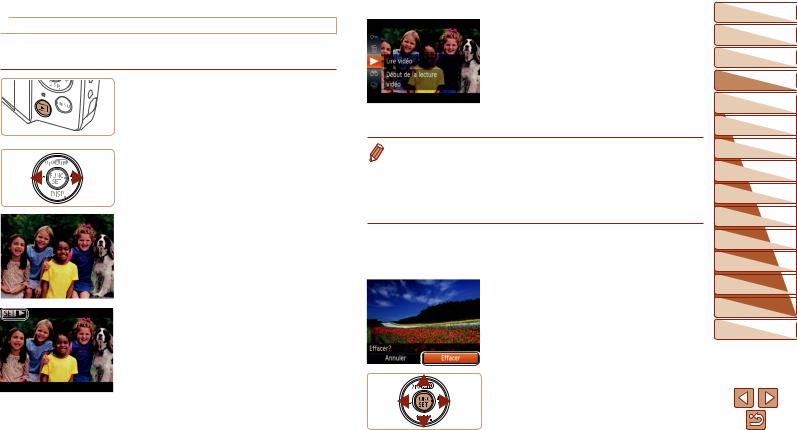
 Affichage
Affichage
Après avoir pris des photos ou filmé des vidéos, vous pouvez les afficher sur l’écran comme suit.
1 Activez le mode de lecture. zzAppuyez sur la touche <1>.
XXVotre dernière photo est affichée.
2 Parcourez vos images.
zzPour afficher l’image précédente, appuyez sur la touche <q>. Pour afficher l’image suivante, appuyez sur la touche <r>.
zzMaintenez les touches <q><r> enfoncées pour parcourir rapidement les images. Les images apparaissent granuleuses à cette étape.
zzLes vidéos sont identifiées par une icône
[ ]. Pour lire des vidéos, allez à l’étape 3.
]. Pour lire des vidéos, allez à l’étape 3.
3 Lisez les vidéos.
zzAppuyez sur la touche <m>, puis sur les touches <o><p> pour choisir [  ], et à nouveau sur la touche <m>.
], et à nouveau sur la touche <m>.
XXLa lecture commence et une fois la vidéo terminée, [ ] s’affiche.
] s’affiche.
zzPour régler le volume, appuyez sur les touches <o><p>.
• Pour passer au mode de prise de vue depuis le mode de lecture, appuyez sur le déclencheur à mi-course.
 Effacement d’images
Effacement d’images
Vous pouvez choisir et effacer les images inutiles une par une. Prenez garde lorsque vous effacez des images, car elles ne peuvent pas être récupérées.
1 Choisissez l’image à effacer.
zzAppuyez sur les touches <q><r> pour choisir une image.
2 Effacez l’image.
zzAppuyez sur la touche <m>, puis sur les touches <o><p> pour choisir [a], et à nouveau sur la touche <m>.
zzLorsque [Effacer?] s’affiche, appuyez sur les touches <q><r> pour choisir [Effacer], puis appuyez sur la touche <m>.
XXL’image actuelle est maintenant effacée.
zzPour annuler l’effacement, appuyez sur les touches <q><r> pour choisir [Annuler], puis appuyez sur la touche <m>.
Couverture
Remarques préliminaires et mentions légales
Sommaire : Procédures de base
Guide élémentaire
Guide avancé
1 Notions de base de l’appareil photo
2 ModeAuto Smart
3 Autres modes de prise de vue
4 Mode P
5 Mode de lecture
6 FonctionsWi-Fi
7 Menu de réglage
8 Accessoires
9 Annexe Index
16
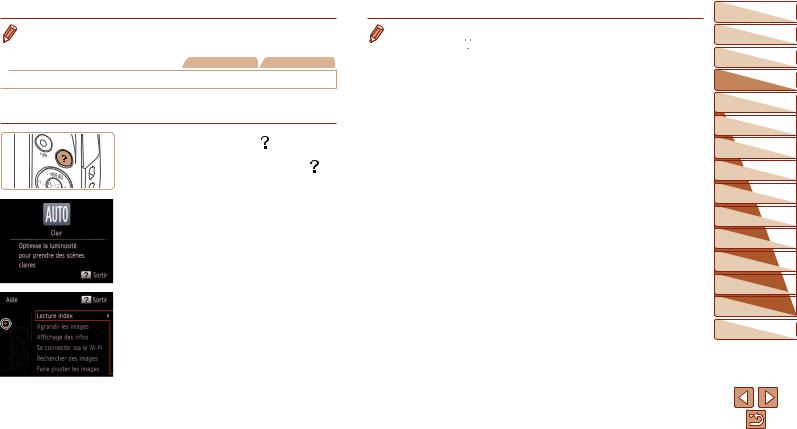
• Vous pouvez également effacer toutes les images en même temps (=72).
Photos |
Vidéos |
 Accès au menu Aide
Accès au menu Aide
Accédez aux descriptions à l’écran des scènes détectées par l’appareil photo,
à des conseils de prise de vue et à des instructions d’affichage comme suit.
zzAppuyez sur la touche < > pour accéder au menu Aide.
zzAppuyez à nouveau sur la touche < > pour revenir à l’affichage d’origine.
zzEn mode de prise de vue, une description de la scène détectée par l’appareil photo s’affiche. Des conseils de prise de vue s’affichent également selon la scène.
zzEn mode de lecture, appuyez sur les touches <o><p> et choisissez un élément. La commande et les touches de zoom s’affichent par-dessus l’illustration de l’appareil photo.
zzChoisissez un élément et appuyez sur la touche <r>. Une explication de l’élément s’affiche. Pour continuer à lire l’explication, appuyez sur les touches <o><p> pour faire défiler l’écran vers le haut ou vers le bas. Appuyez sur la touche <q> pour revenir à l’écran de gauche.
•Le menu Aide peut également être utilisé dans d’autres modes de prise de vue
que le mode [
 ], et dans ces modes, il s’affichera de la même façon qu’en mode de lecture.
], et dans ces modes, il s’affichera de la même façon qu’en mode de lecture.
Couverture
Remarques préliminaires et mentions légales
Sommaire : Procédures de base
Guide élémentaire
Guide avancé
1 Notions de base de l’appareil photo
2 ModeAuto Smart
3 Autres modes de prise de vue
4 Mode P
5 Mode de lecture
6 FonctionsWi-Fi
7 Menu de réglage
8 Accessoires
9 Annexe Index
17
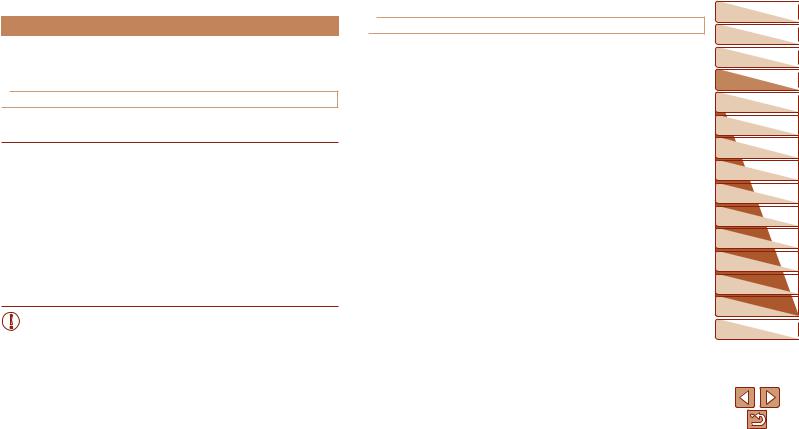
 Utilisation du logiciel
Utilisation du logiciel
Le logiciel sur le CD-ROM DIGITAL CAMERA Solution Disk inclus (=2) est présenté ci-dessous, ainsi que les instructions pour son installation et l’enregistrement d’images sur un ordinateur.
 Logiciels
Logiciels
Après avoir installé les logiciels du CD-ROM, vous pouvez effectuer les actions suivantes sur votre ordinateur.
CameraWindow
zzImporter des images et changer les réglages de l’appareil photo
ImageBrowser EX
zzGérer les images : voir, rechercher et organiser zzImprimer et éditer les images
 Fonction de mise à jour automatique
Fonction de mise à jour automatique
Vous pouvez effectuer une mise à jour vers la dernière version des logiciels et télécharger de nouvelles fonctions via Internet (certains logiciels sont exclus). Veillez à installer les logiciels sur un ordinateur ayant une connexion Internet pour pouvoir utiliser cette fonction.
• L’accès à Internet est nécessaire pour utiliser cette fonction et les frais d’abonnement et d’accès au FAI doivent être réglés séparément.
 Manuels PDF
Manuels PDF
Vous pouvez télécharger les manuels à partir de l’URL suivante. http://www.canon.com/icpd
Guide d’utilisation de l’appareil photo
zzConsultez ce guide pour avoir une meilleure compréhension du fonctionnement de l’appareil photo.
Guide d’utilisation des logiciels
zzReportez-vous au guide lorsque vous utilisez les logiciels. Vous pouvez accéder au guide depuis le système d’aide des logiciels (certains logiciels sont exclus).
Couverture
Remarques préliminaires et mentions légales
Sommaire : Procédures de base
Guide élémentaire
Guide avancé
1 Notions de base de l’appareil photo
2 ModeAuto Smart
3 Autres modes de prise de vue
4 Mode P
5 Mode de lecture
6 FonctionsWi-Fi
7 Menu de réglage
8 Accessoires
9 Annexe Index
18

 Configuration système requise
Configuration système requise
Les logiciels peuvent être utilisés sur les ordinateurs suivants.
Système d’exploitation*1
Ordinateur
Windows |
Macintosh |
|
Windows 8 |
Mac OS X 10.6 |
|
Windows 7 SP1 |
||
Mac OS X 10.7 |
||
Windows Vista SP2 |
||
Mac OS X 10.8*2 |
||
Windows XP SP3 |
|
Ordinateurs exécutant l’un des systèmes d’exploitation ci-dessus (préinstallé) avec un port USB inclus et une connexion Internet
Processeur
RAM
Interfaces
Espace libre sur le disque dur
Écran
Photos |
|
|
1,6 GHz ou supérieur |
Core Duo 1,83 GHz ou supérieur |
|
Vidéos |
||
|
||
Core 2 Duo 1,66 GHz ou supérieur |
|
|
Photos |
|
|
Windows 8 (64 bits), |
|
|
Windows 7 (64 bits) : |
|
|
2 Go ou plus |
Mac OS X 10.7 – 10.8 : |
|
Windows 8 (32 bits), |
||
2 Go ou plus |
||
Windows 7 (32 bits), |
||
Mac OS X 10.6 : 1 Go ou plus |
||
Windows Vista : 1 Go ou plus |
||
|
||
Windows XP : 512 Mo ou plus |
|
|
Vidéos |
|
|
2 Go ou plus |
|
|
USB et Wi-Fi |
|
440 Mo ou plus*3 |
550 Mo ou plus*3 |
Résolution de 1024 x 768 ou supérieure
*1 Le transfert d’images Wi-Fi vers un ordinateur nécessite Windows 8, Windows 7 SP1, Mac OS X 10.6.8, Mac OS X 10.7 ou Mac OS X 10.8.2 ou ultérieur.
*2 Vous trouverez des informations sur les modèles d’ordinateur compatibles avec Mac OS X 10.8 sur le site Web d’Apple.
*3 Comprend Silverlight 5.1 (max. 100 Mo). En outre, sous Windows XP, Microsoft .NET Framework 3.0 ou une version ultérieure (max. 500 Mo) doit être installée. L’installation peut prendre un certain temps, selon les performances de votre ordinateur.
• Consultez le site Web de Canon pour connaître la dernière configuration système requise, y compris les versions de système d’exploitation prises en charge.
 Installation des logiciels
Installation des logiciels
Windows 7 et Mac OS X 10.6 sont utilisés à titre d’illustration.
Étant donné que la fonction de mise à jour automatique des logiciels vous permet d’effectuer une mise à jour vers la dernière version et de télécharger de nouvelles fonctions via Internet (certains logiciels sont exclus), veillez à installer les logiciels sur un ordinateur ayant une connexion Internet.
Ce dont vous aurez besoin : zzOrdinateur
zzCâble d’interface (=2)
zzCD-ROM fourni (DIGITAL CAMERA Solution Disk) (=2)
1Insérez le CD-ROM dans le lecteur de CD-ROM de l’ordinateur.
zzInsérez le CD-ROM fourni (DIGITAL CAMERA Solution Disk) (=2) dans le lecteur de CD-ROM de l’ordinateur.
zzSur un ordinateur Macintosh, après avoir inséré le disque, double-cliquez sur l’icône du disque sur le bureau pour l’ouvrir, puis double-cliquez sur l’icône [ ] affichée.
] affichée.
Couverture
Remarques préliminaires et mentions légales
Sommaire : Procédures de base
Guide élémentaire
Guide avancé
1 Notions de base de l’appareil photo
2 ModeAuto Smart
3 Autres modes de prise de vue
4 Mode P
5 Mode de lecture
6 FonctionsWi-Fi
7 Menu de réglage
8 Accessoires
9 Annexe Index
19
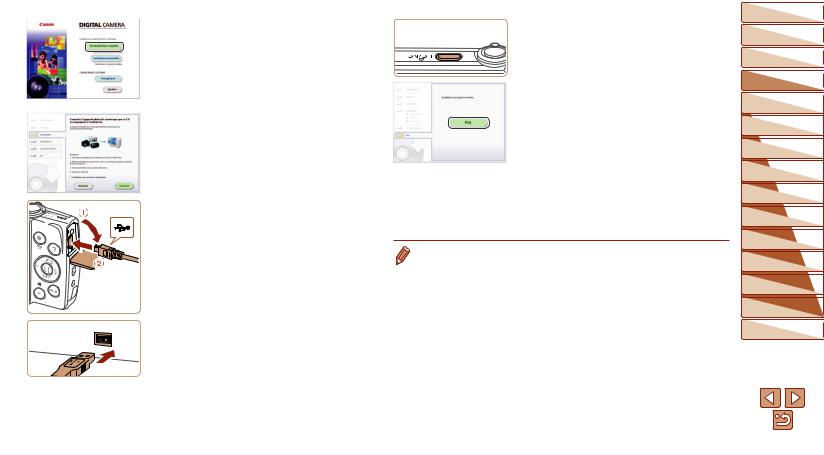
2 Démarrez l’installation.
zzCliquez sur [Installation rapide] et suivez les instructions à l’écran pour exécuter le processus d’installation.
3Lorsqu’un message vous invitant à raccorder l’appareil photo s’affiche, raccordez-le à l’ordinateur.
zzAvec l’appareil photo éteint, ouvrez le couvercle ( ). Positionnez la plus petite fiche du câble d’interface fourni (=2) dans le sens illustré, puis insérez-la complètement dans la borne de l’appareil photo (
). Positionnez la plus petite fiche du câble d’interface fourni (=2) dans le sens illustré, puis insérez-la complètement dans la borne de l’appareil photo ( ).
).
zzInsérez la fiche la plus grosse du câble d’interface dans le port USB de l’ordinateur. Pour en savoir plus sur les
connexions USB de l’ordinateur, reportezvous au mode d’emploi de l’ordinateur.
4 Installez les fichiers.
zzMettez l’appareil photo sous tension et suivez les instructions à l’écran pour exécuter le processus d’installation.
XXUne fois la connexion à Internet établie, la mise à jour vers la dernière version des logiciels est effectuée et de nouvelles fonctions sont téléchargées. L’installation peut prendre un certain temps, selon les performances de votre ordinateur et la connexion Internet.
zzCliquez sur [Fin] ou [Redémarrer] sur l’écran après l’installation et retirez le CD ROM lorsque le bureau apparaît.
zzMettez l’appareil photo hors tension et débranchez le câble.
• Si vous n’êtes pas connecté à Internet, les limitations suivantes s’appliquent. - L’écran de l’étape 3 ne s’affiche pas.
- Certaines fonctions ne pourront pas être installées.
•La première fois que vous raccordez l’appareil photo à l’ordinateur, les pilotes devant être installés, quelques minutes peuvent être nécessaires avant que les images de l’appareil photo ne deviennent accessibles.
•Si vous disposez de plusieurs appareils photo qui ont été livrés avec ImageBrowser EX sur les CD-ROM fournis, veillez à utiliser chaque appareil photo avec le CD-ROM l’accompagnant et suivez les instructions d’installation correspondantes à l’écran. Vous vous assurez ainsi que les mises à jour
et les nouvelles fonctions appropriées à chaque appareil photo seront automatiquement installées.
Couverture
Remarques préliminaires et mentions légales
Sommaire : Procédures de base
Guide élémentaire
Guide avancé
1 Notions de base de l’appareil photo
2 ModeAuto Smart
3 Autres modes de prise de vue
4 Mode P
5 Mode de lecture
6 FonctionsWi-Fi
7 Menu de réglage
8 Accessoires
9 Annexe Index
20
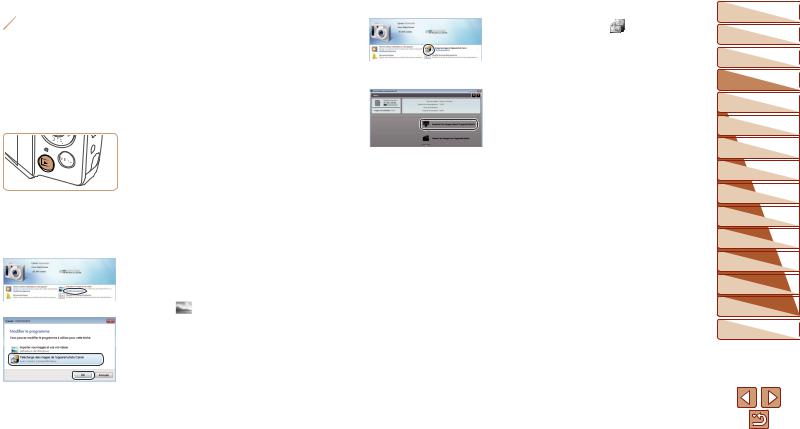
|
Sauvegarde des images sur un ordinateur |
|
zzDouble-cliquez sur [ ]. |
|
|
||
Windows 7 et Mac OS X 10.6 sont utilisés à titre d’illustration. |
|
|
|
|
1 Connectez l’appareil photo à |
|
3 Sauvegardez les images de |
|
l’ordinateur. |
CameraWindow |
|
|
|
|
|
|
zzExécutez l’étape 3 de « Installation des |
|
l’appareil photo sur l’ordinateur. |
|
logiciels » (=20) pour raccorder |
|
zzCliquez sur [Importer les images depuis |
|
l’appareil photo à l’ordinateur. |
|
|
|
|
l’appareil photo], puis sur [Importer les |
|
|
2 Mettez l’appareil photo sous |
|
|
|
|
images non transférées]. |
|
|
tension pour accéder à |
|
XXLes images sont maintenant |
|
CameraWindow. |
|
sauvegardées dans le dossier Images de |
|
zzAppuyez sur la touche <1> pour mettre |
|
l’ordinateur, dans des dossiers distincts |
|
l’appareil photo sous tension. |
|
nommés par date. |
|
zzSur un ordinateur Macintosh, |
|
zzUne fois les images sauvegardées, |
|
CameraWindow s’affiche lorsqu’une |
|
fermez CameraWindow, appuyez sur la |
|
connexion est établie entre l’appareil |
|
touche <1> pour mettre l’appareil photo |
|
photo et l’ordinateur. |
|
hors tension, puis débranchez le câble. |
|
zzPour Windows, suivez les étapes |
|
zzPour des instructions sur l’affichage |
|
|
des images sur un ordinateur, reportez- |
|
|
présentées ci-dessous. |
|
|
|
|
vous au Guide d’utilisation des logiciels |
|
|
zzDans l’écran qui s’affiche, cliquez sur le |
|
|
|
|
(=18). |
|
|
lien [ ] pour modifier le programme. |
|
|
|
zzChoisissez [Télécharge des images |
|
|
|
de l’appareil photo Canon avec Canon |
|
|
|
CameraWindow], puis cliquez sur [OK]. |
|
|
Couverture
Remarques préliminaires et mentions légales
Sommaire : Procédures de base
Guide élémentaire
Guide avancé
1 Notions de base de l’appareil photo
2 ModeAuto Smart
3 Autres modes de prise de vue
4 Mode P
5 Mode de lecture
6 FonctionsWi-Fi
7 Menu de réglage
8 Accessoires
9 Annexe Index
21
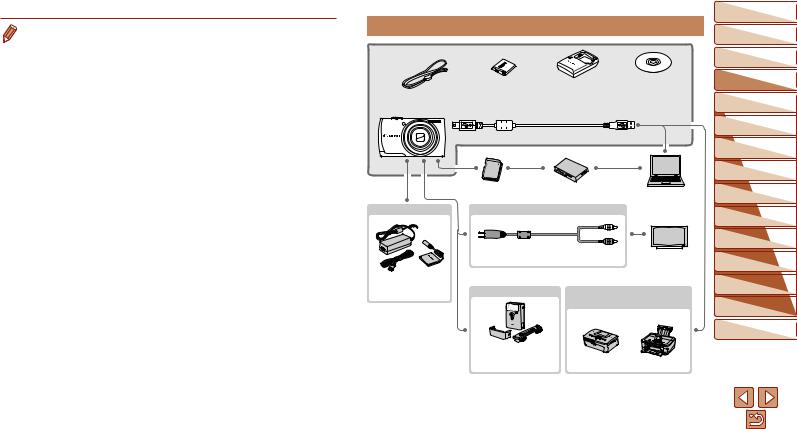
•Sous Windows 7, si l’écran de l’étape 2 ne s’affiche pas, cliquez sur l’icône
[ ] sur la barre des tâches.
] sur la barre des tâches.
•Pour lancer CameraWindow sous Windows Vista ou XP, cliquez sur [Télécharge des images de l’appareil photo Canon avec Canon
CameraWindow] sur l’écran affiché lorsque vous mettez l’appareil photo sous tension à l’étape 2. Si CameraWindow ne s’affiche pas, cliquez sur le menu [Démarrer] et choisissez [Tous les programmes] ► [Canon Utilities] ► [CameraWindow] ► [CameraWindow].
•Sur un ordinateur Macintosh, si CameraWindow ne s’affiche pas après l’étape
2, cliquez sur l’icône [CameraWindow] du Dock (la barre en bas du bureau).
•Bien que vous puissiez sauvegarder les images sur un ordinateur en connectant simplement votre appareil photo à l’ordinateur sans utiliser les logiciels, les limitations suivantes s’appliquent.
-Une fois l’appareil photo connecté à l’ordinateur, vous devrez peut-être patienter quelques minutes avant que les images de l’appareil photo soient accessibles.
-Il est possible que les images prises en orientation verticale soient sauvegardées en orientation horizontale.
-Les réglages de protection des images peuvent être effacés des images sauvegardées sur un ordinateur.
-Des problèmes peuvent surgir lorsque vous sauvegardez des images ou des informations sur les images, selon la version du système d’exploitation, les logiciels utilisés ou les tailles de fichier d’images.
-Certaines fonctions des logiciels peuvent ne pas être disponibles, notamment l’édition de vidéos.
 Cartographie du système
Cartographie du système
Accessoires fournis |
|
|
|
|
|
Batterie |
Chargeur de |
CD-ROM DIGITAL |
|
Dragonne |
NB-11L*1 |
batterie |
CAMERA Solution |
|
WS-800 |
|
CB-2LF/CB-2LFE*1 |
Disk |
|
|
Câble d’interface IFC-400PCU*1 |
|
||
|
Carte mémoire |
Lecteur de carte |
Ordinateur |
|
|
|
|
||
Alimentation |
|
Câble |
Windows/ |
|
|
Macintosh |
|||
|
|
|
||
|
Câble AV AVC-DC400 |
Système |
||
|
|
|
télévision/ |
|
Kit adaptateur |
|
|
vidéo |
|
secteur |
Flash |
Imprimantes de marque Canon |
||
ACK-DC90 |
||||
|
compatibles PictBridge |
|||
|
|
|||
Flash haute puissance
HF-DC2*2
*1 Également disponible séparément.
*2 Flash haute puissance HF-DC1 également pris en charge.
Couverture
Remarques préliminaires et mentions légales
Sommaire : Procédures de base
Guide élémentaire
Guide avancé
1 Notions de base de l’appareil photo
2 ModeAuto Smart
3 Autres modes de prise de vue
4 Mode P
5 Mode de lecture
6 FonctionsWi-Fi
7 Menu de réglage
8 Accessoires
9 Annexe Index
22
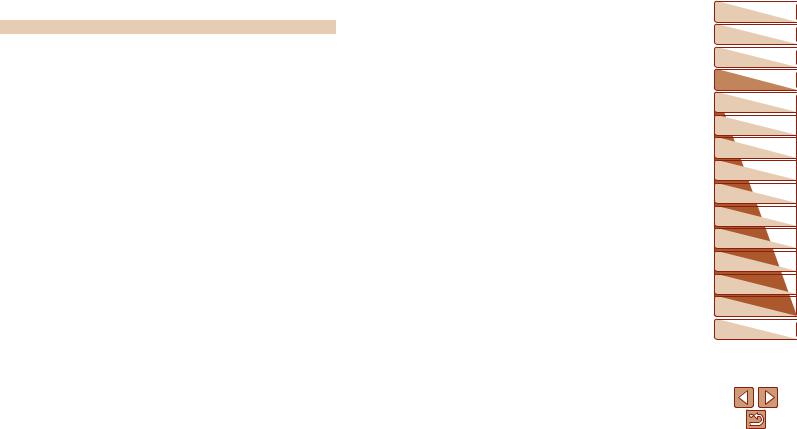
L’utilisation d’accessoires Canon d’origine est recommandée.
Cet appareil photo numérique est conçu pour offrir des performances optimales avec des accessoires Canon d’origine.
Canon décline toute responsabilité en cas de dommage subi par ce produit et/ ou d’accidents (incendie, etc.) causés par le dysfonctionnement d’un accessoire d’une marque autre que Canon (fuite et/ou explosion de la batterie, par exemple). Veuillez noter que cette garantie ne s’applique pas aux réparations découlant du
dysfonctionnement d’un accessoire d’une marque autre que Canon, même si vous demandez que ces réparations soient effectuées à votre charge.
Veuillez noter que la disponibilité varie selon la région et que certains accessoires peuvent ne plus être disponibles.
Couverture
Remarques préliminaires et mentions légales
Sommaire : Procédures de base
Guide élémentaire
Guide avancé
1 Notions de base de l’appareil photo
2 ModeAuto Smart
3 Autres modes de prise de vue
4 Mode P
5 Mode de lecture
6 FonctionsWi-Fi
7 Menu de réglage
8 Accessoires
9 Annexe Index
23

Guide avancé
1
Notions de base de l’appareil photo
Guide pratique présentant d’autres notions de base de |
|
l’appareil photo et décrivant les options de prise de vue |
|
4 et de lecture |
|
Marche/Arrêt.............................. |
25 |
Déclencheur.............................. |
26 |
Options d’affichage de la |
27 |
prise de vue............................. |
|
Menu FUNC............................... |
27 |
Menu MENU............................... |
28 |
Affichage de l’indicateur.......... |
29 |
Couverture
Remarques préliminaires et mentions légales
Sommaire : Procédures de base
Guide élémentaire
Guide avancé
1 Notions de base de l’appareil photo
2 ModeAuto Smart
3 Autres modes de prise de vue
4 Mode P
5 Mode de lecture
6 FonctionsWi-Fi
7 Menu de réglage
8 Accessoires
9 Annexe Index
24
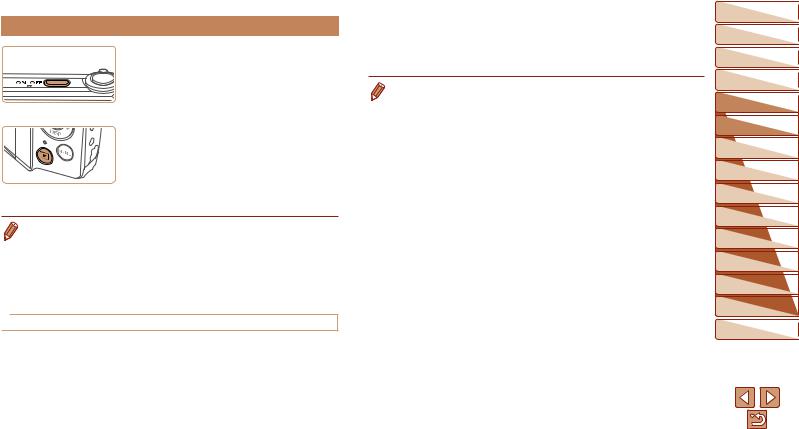
 Marche/Arrêt
Marche/Arrêt
Mode de prise de vue
zzAppuyez sur la touche ON/OFF pour mettre l’appareil photo sous tension et vous préparer à la prise de vue.
zzPour mettre l’appareil photo hors tension, appuyez à nouveau sur la touche ON/OFF.
Mode de lecture
zzAppuyez sur la touche <1> pour mettre l’appareil photo sous tension et voir vos images.
zzPour mettre l’appareil photo hors tension, appuyez à nouveau sur la touche <1>.
• Pour passer au mode de lecture depuis le mode de prise de vue, appuyez sur la touche <1>.
•Pour passer au mode de prise de vue depuis le mode de lecture, appuyez sur le déclencheur à mi-course (=26).
•L’objectif se rétracte au bout d’une minute environ une fois que l’appareil photo est en mode de lecture. Vous pouvez mettre l’appareil photo hors tension lorsque l’objectif est rétracté en appuyant sur la touche <1>.
 Fonctions Mode éco (Extinction auto)
Fonctions Mode éco (Extinction auto)
Pour économiser la batterie, l’appareil photo désactive automatiquement l’écran (Affichage OFF), puis s’éteint après une certaine période d’inactivité.
 Mode éco en mode de prise de vue
Mode éco en mode de prise de vue
L’écran s’éteint automatiquement au bout d’une minute environ d’inactivité. Environ deux minutes après, l’objectif se rétracte et l’appareil photo s’éteint. Pour activer l’écran et vous préparer à la prise de vue lorsque l’écran est éteint, mais que l’objectif est sorti, appuyez sur le déclencheur à mi-course (=26).
 Mode éco en mode de lecture
Mode éco en mode de lecture
L’appareil photo s’éteint automatiquement au bout de cinq minutes environ d’inactivité.
• Vous pouvez désactiver Extinction auto et ajuster le délai d’Affichage OFF, si vous préférez (=106).
•Le Mode éco n’est pas activé lorsque l’appareil photo est raccordé à un ordinateur (=21).
Couverture
Remarques préliminaires et mentions légales
Sommaire : Procédures de base
Guide élémentaire
Guide avancé
1 Notions de base de l’appareil photo
2 ModeAuto Smart
3 Autres modes de prise de vue
4 Mode P
5 Mode de lecture
6 FonctionsWi-Fi
7 Menu de réglage
8 Accessoires
9 Annexe Index
25

 Déclencheur
Déclencheur
Pour garantir la netteté de vos photos, commencez toujours par maintenir enfoncé le déclencheur à mi-course, puis une fois la mise au point sur le sujet effectuée, enfoncez à fond le déclencheur pour prendre la photo. Dans ce manuel, les opérations du déclencheur sont décrites avec les expressions « appuyer sur le déclencheur à mi-course ou à fond ».
1Appuyez à mi-course. (Appuyez légèrement pour faire la mise au
point.)
zzAppuyez sur le déclencheur à mi-course. L’appareil photo émet deux bips et les zones AF s’affichent autour de la zone d’image mise au point.
2 Appuyez à fond. (À partir de la position à mi-course, appuyez complètement pour photographier.)
XXL’appareil photo prend la photo au moment où le son du déclencheur est émis.
zzMaintenez l’appareil photo immobile jusqu’à ce que le son du déclencheur cesse.
• Les images peuvent ne pas être nettes si vous photographiez sans appuyer d’abord sur le déclencheur à mi-course.
•La durée du son du déclencheur dépend du temps requis pour la photo. Elle peut être plus longue dans certaines scènes de prise de vue et les images seront floues si vous bougez l’appareil photo (ou si le sujet bouge) avant que le son du déclencheur cesse.
 Options d’affichage de la prise de vue
Options d’affichage de la prise de vue
Appuyez sur la touche <p> pour voir d’autres informations à l’écran ou pour masquer les informations. Pour en savoir plus sur les informations affichées, voir « Informations à l’écran » (=128).
Les informations sont |
Les informations ne sont |
affichées |
pas affichées |
• La luminosité de l’écran est automatiquement augmentée par la fonction d’affichage nocturne lorsque vous photographiez sous un faible éclairage, facilitant ainsi la vérification du cadrage des photos. Cependant, la luminosité de l’image à l’écran peut ne pas correspondre à celle de vos photos. Veuillez noter que les déformations de l’image à l’écran ou le mouvement saccadé du sujet n’affecteront pas les images enregistrées.
•Pour les options d’affichage de lecture, voir « Changement de mode d’affichage » (=66).
Couverture
Remarques préliminaires et mentions légales
Sommaire : Procédures de base
Guide élémentaire
Guide avancé
1 Notions de base de l’appareil photo
2 ModeAuto Smart
3 Autres modes de prise de vue
4 Mode P
5 Mode de lecture
6 FonctionsWi-Fi
7 Menu de réglage
8 Accessoires
9 Annexe Index
26
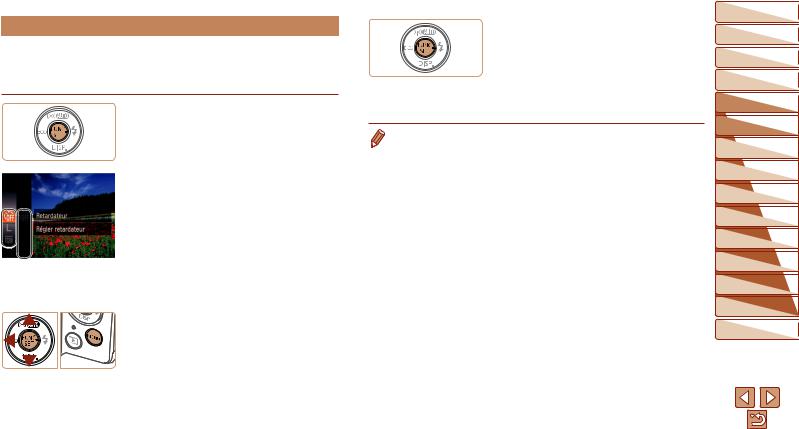
 Menu FUNC.
Menu FUNC.
Configurez les fonctions couramment utilisées via le menu FUNC. comme suit.
Veuillez noter que les éléments de menu et les options varient en fonction du mode de prise de vue (=131 – 132) ou de lecture (=135).

 Options Éléments de menu
Options Éléments de menu
1Accédez au menu FUNC. zzAppuyez sur la touche <m>.
2Choisissez un élément du menu.
zzAppuyez sur les touches <o><p> pour choisir un élément de menu, puis sur la touche <m> ou <r>.
zzDans certains éléments de menu, les fonctions peuvent être spécifiées
simplement en appuyant sur la touche <m> ou <r>, ou un autre écran s’affiche pour configurer la fonction.
3 Choisissez une option.
zzAppuyez sur les touches <o><p> pour choisir une option.
zzLes options étiquetées avec une icône [ ] peuvent être configurées en appuyant sur la touche <n>.
] peuvent être configurées en appuyant sur la touche <n>.
zzPour revenir aux éléments de menu, appuyez sur la touche <q>.
4Finalisez le processus de réglage.
zzAppuyez sur la touche <m>.
XXL’écran antérieur à votre appui sur la touche <m> à l’étape 1 s’affiche à nouveau, indiquant l’option que vous avez configurée.
•Pour annuler tout changement de réglage accidentel, vous pouvez rétablir les réglages par défaut de l’appareil photo (=108).
Couverture
Remarques préliminaires et mentions légales
Sommaire : Procédures de base
Guide élémentaire
Guide avancé
1 Notions de base de l’appareil photo
2 ModeAuto Smart
3 Autres modes de prise de vue
4 Mode P
5 Mode de lecture
6 FonctionsWi-Fi
7 Menu de réglage
8 Accessoires
9 Annexe Index
27
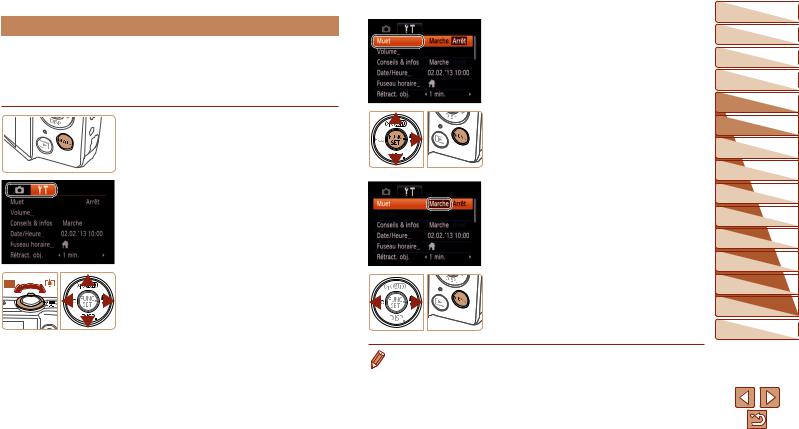
 Menu MENU
Menu MENU
Configurez un éventail de fonctions de l’appareil photo par le biais d’autres menus comme suit. Les éléments de menu sont regroupés par objectifs sur les onglets, tels que la prise de vue [4], la lecture [1], etc. Veuillez noter que les réglages disponibles dépendent du mode de prise de vue ou de lecture sélectionné (=133 – 135).
1 Accédez au menu. zzAppuyez sur la touche <n>.
2 Choisissez un onglet.
zzDéplacez la commande de zoom pour choisir un onglet.
zzAprès avoir appuyé sur les touches <o><p> pour choisir au départ un onglet, vous pouvez passer d’un onglet à un autre en appuyant sur les touches <q><r>.
3 Choisissez un réglage.
zzAppuyez sur les touches <o><p> pour choisir un réglage.
zzPour choisir des réglages dont les options ne sont pas affichées, appuyez d’abord sur la touche <m> ou <r> pour changer d’écran, puis appuyez sur les touches <o><p> pour sélectionner le réglage.
zzPour revenir à l’écran précédent, appuyez sur la touche <n>.
4 Choisissez une option.
zzAppuyez sur les touches <q><r> pour choisir une option.
5Finalisez le processus de réglage.
zzAppuyez sur la touche <n> pour revenir à l’écran affiché avant votre appui sur la touche <n> à l’étape 1.
• Pour annuler tout changement de réglage accidentel, vous pouvez rétablir les réglages par défaut de l’appareil photo (=108).
Couverture
Remarques préliminaires et mentions légales
Sommaire : Procédures de base
Guide élémentaire
Guide avancé
1 Notions de base de l’appareil photo
2 ModeAuto Smart
3 Autres modes de prise de vue
4 Mode P
5 Mode de lecture
6 FonctionsWi-Fi
7 Menu de réglage
8 Accessoires
9 Annexe Index
28
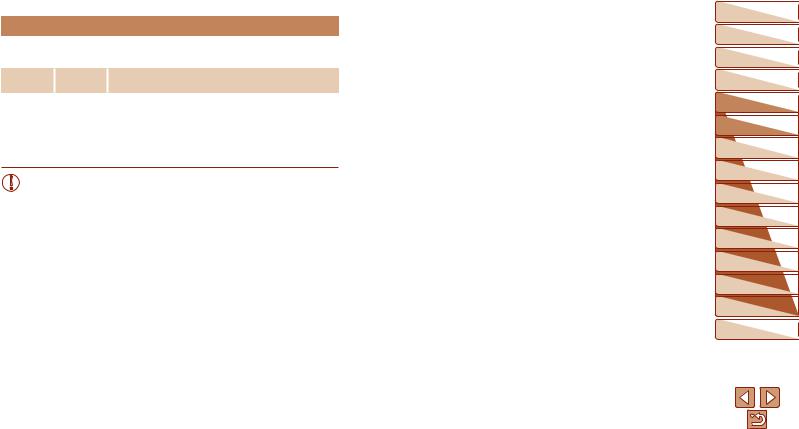
 Affichage de l’indicateur
Affichage de l’indicateur
L’indicateur situé au dos de l’appareil photo (=3) s’allume ou clignote selon l’état de celui-ci.
Couleur |
État de |
État de l’appareil photo |
|
l’indicateur |
|||
|
|
||
|
Allumé |
Lors de la connexion à un ordinateur (=21), ou |
|
Vert |
affichage éteint (=25, 39, 61, 106) |
||
|
Démarrage, enregistrement/lecture/transmission des |
||
|
Clignotant |
images, prises d’exposition longue (=48) ou connexion/ |
|
|
|
transmission via Wi-Fi |
• Lorsque l’indicateur clignote vert, ne mettez jamais hors tension l’appareil photo, n’ouvrez pas le couvercle du logement de la batterie et de la carte mémoire, et n’agitez ou ne secouez pas l’appareil photo, sous peine d’altérer les images ou d’endommager l’appareil photo ou la carte mémoire.
Couverture
Remarques préliminaires et mentions légales
Sommaire : Procédures de base
Guide élémentaire
Guide avancé
1 Notions de base de l’appareil photo
2 ModeAuto Smart
3 Autres modes de prise de vue
4 Mode P
5 Mode de lecture
6 FonctionsWi-Fi
7 Menu de réglage
8 Accessoires
9 Annexe Index
29

2
Mode Smart Auto |
|
Mode pratique pour des photos et des vidéos faciles |
|
4 avec un plus grand contrôle de la prise de vue |
|
Prise de vue (Smart Auto)........ |
31 |
Fonctions courantes et |
35 |
pratiques.................................. |
|
Fonctionnalités de |
39 |
personnalisation des images... |
|
Fonctions de prise de vue |
41 |
pratiques.................................. |
|
Personnalisation du |
|
fonctionnement de l’appareil |
41 |
photo........................................ |
|
Couverture
Remarques préliminaires et mentions légales
Sommaire : Procédures de base
Guide élémentaire
Guide avancé
1 Notions de base de l’appareil photo
2 ModeAuto Smart
3 Autres modes de prise de vue
4 Mode P
5 Mode de lecture
6 FonctionsWi-Fi
7 Menu de réglage
8 Accessoires
9 Annexe Index
30
